在电脑PE(预安装环境)中,桌面文件通常位于C盘的用户文件夹内,路径为C:Users用户名Desktop。但请注意,PE环境下的系统文件和用户数据可能与正常操作系统有所不同,具体位置可能会有所变化。 在Windows PE(Windows Preinstallation Environment)系统中查找桌面文件,不同于常规Windows操作系统中的直观操作,PE系统是轻量级的Windows操作系统,主要用于部署、修复或恢复系统,了解如何在PE环境下定位和访问桌面文件,对于系统管理员或需要恢复数据的用户来说尤为重要,下面将介绍在PE系统中如何找到桌面文件,并列出相关的问题及解答,以增加对过程的理解。
(图片来源网络,侵删) 1、进入PE系统的初始步骤
打开计算机:在PE系统中,首先需要打开“计算机”(资源管理器)。
选择C盘:通常情况下,系统会将硬盘分区显示为可用的驱动器,例如C盘。
2、导航至用户文件夹
打开C盘:在可用驱动器中找到并打开C盘,这里包含了原系统的大部分数据和设置。
定位到USERS文件夹:在C盘的目录结构中寻找并打开“USERS”文件夹,这里存放了系统中所有用户的数据。
3、识别并访问用户账户
查看用户名列表:在USERS文件夹内,会看到根据不同用户创建的独立文件夹,通常以用户名命名。
(图片来源网络,侵删) 进入特定用户文件夹:点击进入与您的账户相对应的文件夹,通常情况下名为“Administrator”或其他自定义用户名的文件夹。
4、访问桌面文件
找到桌面文件夹:在用户文件夹内,寻找“桌面”或“Desktop”字样的文件夹,此处即为存放原系统桌面文件的位置。
浏览或操作文件:在“桌面”文件夹中,您可以查看、编辑或复制原来系统中桌面上的文件和快捷方式。
5、桌面文件的备份和恢复
文件的复制和转移:若需要恢复或备份桌面文件,可将其复制到外部存储设备或新的位置。
注意数据安全:在操作过程中,请确保正确处理文件,避免覆盖或删除重要数据。
可以更清晰地理解在PE系统中如何逐步找到并操作桌面文件,虽然PE系统界面与常规Windows系统略有不同,但通过明确的路径和方法,依然可以方便地访问和管理文件。
(图片来源网络,侵删) 相关问题与解答
Q1: PE系统中是否可以访问其他分区如D盘的文件?
A1: 是的,PE系统可以访问计算机中的其他分区,只需在“计算机”中识别并打开相应的分区,即可访问其中的文件。
Q2: 在PE系统中修改桌面文件是否会影响原系统的设置?
A2: 在PE系统中对桌面文件进行修改不会影响原系统的设置,PE系统作为一个独立的临时环境,所做的更改仅限于当前会话。
【版权声明】:本站所有内容均来自网络,若无意侵犯到您的权利,请及时与我们联系将尽快删除相关内容!